Microsoft Teams Public Preview dobiva prošireni Emoji Picker i novi Share Tray
3 min. čitati
Objavljeno na
Pročitajte našu stranicu za otkrivanje kako biste saznali kako možete pomoći MSPoweruseru da održi urednički tim Čitaj više
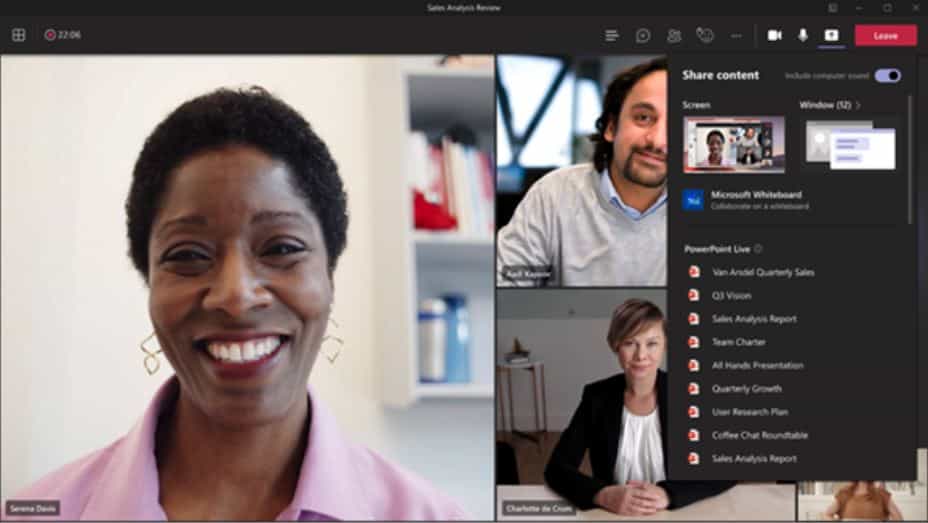
Microsoft je jučer najavio uvođenje dvije nove značajke za korisnike javnog pregleda Microsoft Teams.
Prvo, Microsoft donosi prošireni Emoji Picker koji vam nudi daleko širi raspon emojija. I možete jednostavno odabrati emojije kroz kategoriju, ton kože itd.
- 85 emojija prošireno na više od 800!
- Selektor kategorije
- Odabir tonova kože
- Birač kratkog koda
Proširena podrška za emotikone sada je dostupna na Microsoftovim timovima na radnoj površini i webu. Uskoro dolaze dodatni emojiji i podrška za mobilne uređaje.
Drugo, Microsoft donosi ažurirano korisničko iskustvo za dijeljenje sadržaja tijekom sastanka. Nova ladica za dijeljenje nudi pojednostavljeno iskustvo kako biste lakše pronašli ono što tražite.
- Odaberite Zaslon za dijeljenje cijelog zaslona. Ako imate 2 zaslona (tj. monitora), vidjet ćete ih na popisu na prvoj stranici Share Tray-a. Ako imate priključena 3 ili više zaslona, vidjet ćete a more gumb za prikaz popisa svih zaslona koje možete dijeliti.
- Odaberite Prozor pločica da biste vidjeli popis svih Windowsa koje ste otvorili. Odaberite jedan od prozora za početak dijeljenja. Imajte na umu da dijeljenje prozora nudi privatnije iskustvo dijeljenja; sudionici sastanka neće moći vidjeti obavijesti koje bi mogle prekrivati vaš zaslon.
- Koristiti PowerPoint uživo da biste podijelili PowerPoint datoteku pomoću novog i poboljšali iskustvo dijeljenja uživo. Možete odabrati datoteku s popisa Najnovije korištenih datoteka u traci za dijeljenje ili je prenijeti sa svog računala ili OneDrive.
- odabrati Uključuje zvuk računala za dijeljenje zvuka vašeg računala kada dijelite zaslon ili prozor. Imajte na umu da se zvuk računala ne odnosi na druge vrste sadržaja. PowerPoint Live koristi drugačiji tehnološki stog kako bi osigurao dijeljenje bilo kojeg ugrađenog audio/video zapisa u PPT špilu. Ne morate uključivati zvuk računala ako koristite PowerPoint Live i dijelite ugrađeni audio ili video zapis u svom deku.
- odabrati FreeHand tvrtke InVision podijeliti InVisionov proizvod za bijele ploče za sudionike koji će ih koristiti na sastanku. Imajte na umu da se ovo možda neće prikazati u traci za dijeljenje ako vaš stanar nije omogućio InVision za svoje korisnike.
- odabrati Microsoft bijela ploča da biste počeli dijeliti ploču na sastanku. Svi će moći crtati na bijeloj ploči, a možete joj pristupiti nakon sastanka iz Bijela ploča karticu sa stranice s pojedinostima sastanka ili chata sastanka.
Izvor: microsoft







